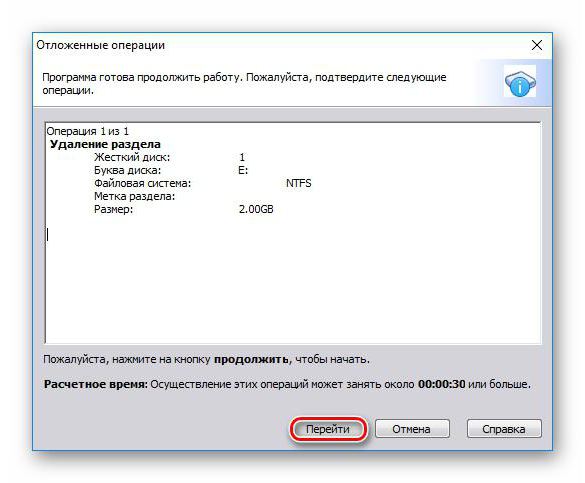우리는 디스크 관리를 이해합니다.
널리 사용되는 Windows 7 운영 체제"디스크 관리"는 훌륭한 도구입니다. 로컬 디스크에 공간을 할당 할 수있을뿐 아니라 로컬 디스크를 만들고 삭제할 수 있습니다. 사실 이것은 인기있는 하드 드라이브 관리 프로그램의 단순화 된 버전입니다. "디스크 관리 XP"는 "7"에서와 같은 원리로 작동한다는 점을 기억하십시오. 따라서 아래 권장 사항을 따르는 경우 두 운영 체제 모두에서이 작업을 수행 할 수 있습니다.

디스크 관리 도구가 있습니다.다음 주소 : 시작 단추를 클릭 한 다음 제어판으로 이동 한 다음 관리로 이동 한 다음 컴퓨터 관리를 선택하면 찾을 수 있습니다. 열린 창 상단 블록에서 로컬 디스크 목록을 볼 수 있습니다. 아래쪽 블록은 차례대로 할당 된 공간과 사용 가능한 연결된 미디어를 표시합니다.
로컬 디스크 D의 크기를 줄이려면,당신은 당신의 매니퓰레이터에서 마우스 오른쪽 버튼을 클릭하고 "Compress Volume"항목을 선택해야합니다. 나타나는 창에서 로컬 디스크의 적절한 압축 비율을 선택해야합니다. 그 후에 얼마만큼의 공간을 사용할 수 있는지 즉시 알 수 있습니다. 크기를 입력하고 "쥐어 짜기"를 누르십시오. 잠시 후 "디스크 관리"라고하는 창 하단에서 검은 색 영역이 나타납니다. 두려워해서는 안됩니다. 그렇게해야합니다. 이것은 배치되지 않은 영역을 보여줍니다.

다음 단계로 진행하십시오. 이제 새로운 로컬 디스크 (예 : 20GB 크기)를 만들어야합니다. 이렇게하려면 검정색 영역에서 조작자를 마우스 오른쪽 버튼으로 클릭하고 "간단한 볼륨 만들기"를 선택하면 간단한 볼륨을 만드는 "마법사"가 나타납니다.
"다음"버튼을 클릭하고 다음 창에서디스크의 원하는 크기를 설정하십시오. 다시 "다음"을 선택한 다음 원하는 문자를 볼륨에 지정하십시오. 당신은 다른 것을 요구할 필요가 없습니다. "다음"을 다시 누르십시오. 이제이 디스크에 이름을 붙이거나 이름을 지정할 수 없습니다. 디스크의 이름은 사용자의 몫입니다. 모두, 설정을 확인하고 20 기가 바이트의 디스크 크기를 얻으십시오.
이제 다른 옵션을 시도해 볼 수 있습니다.도구 "디스크 관리". 이 로컬 디스크를 여유 공간으로 늘려 봅시다. 매니퓰레이터 (오른쪽 클릭)로 새 드라이브를 클릭하고 "볼륨 확장"을 선택하십시오. 해당 "마법사"창이 나타납니다. "다음"을 클릭하고 디스크의 추가 크기를 지정하십시오 (최대 넣기). 그런 다음 "다음"을 다시 클릭하십시오. 입력 된 모든 데이터를 확인하십시오. 모두 맞으면 "완료"버튼을 눌러 확인하십시오. 그 후에 디스크가 커집니다.

이제 모든 것을 원래 형태로 가져 가자. 생성 된 볼륨을 삭제하고 디스크 D를 확장합니다. 이렇게하려면 삭제할 디스크를 마우스 오른쪽 버튼으로 클릭하고 "볼륨 삭제"항목을 선택합니다. 그런 다음 경고 시스템을 읽고 확인하십시오. 배치되지 않은 영역이 나타납니다.
이것은 악기의 모든 가능성이 아닙니다."디스크 관리". 훨씬 더 많을 수 있지만 모든 사용자가 모두를 사용해야 할 필요는 없습니다. 또한 디스크에 중요한 정보가 있으면 복구 할 수 없게 될 수 있기 때문에 매우 신중하게 사용하는 것이 좋습니다.